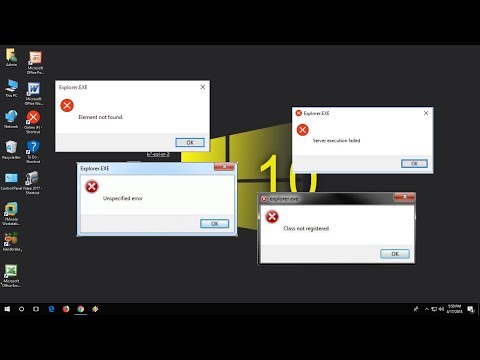Explorer.exe-filen er et Explorer-systemapplikation, der bruges som en explorer på Windows-operativsystemer. Stifinder giver dig mulighed for at åbne filer og mapper i windows med en brugervenlig grænseflade og viser forskellige elementer i arbejdsvinduerne og hovedskærmen.

Instruktioner
Trin 1
Åbn computerbiblioteket. For at gøre dette skal du dobbeltklikke på venstre museknap på genvejen på skrivebordet.
Trin 2
Gå til det lokale drev, hvor Windows 7-operativsystemet er installeret (normalt - "Lokalt drev (C:)").
Trin 3
Åbn Windows-systemmappen. Hvis systemet viser en fejl under adgang til denne mappe, skal du klikke på knappen "Tillad adgang til systemmapper".
Trin 4
Find applikationen "explorer.exe" i listen over filer og mapper i den åbne bibliotek. For at starte applikationen skal du dobbeltklikke på den med venstre museknap eller ved at vælge den med et enkelt klik skal du trykke på "Enter" -tasten på tastaturet.
Trin 5
Du kan også finde filen "explorer.exe" ved hjælp af systemfunktionen til at finde filer og mapper. For at gøre dette skal du åbne vinduet "Computer" og i tekstfeltet "Søg: Computer" øverst til højre indtaste forespørgslen "explorer.exe" og trykke på "Søg" -knappen eller trykke på "Enter" -tasten på dit tastatur. En liste over filer og mapper med matchende navne vises i visningsområdet i vinduet.
Trin 6
Funktionen til at søge efter filer og mapper præsenteres også i Start-menuen i form af en søgelinje "Find programmer og filer". Indtast forespørgselsteksten "explorer.exe" i denne linje, og en liste over programmer og filer, der matcher søgeparametrene, vises øverst.